Three.js 理论知识
Three.js 是什么
Three.js 是一个基于 webGL 的封装的一个易于使用且轻量级的 3D 库,对 WebGL 提供的接口进行了非常好的封装,简化了很多细节,大大降低了学习成本,极大地提高了性能,功能也非常强大,用户不需要详细地学习 WebGL,就能轻松创作出三维图形,是前端开发人员常用的 3D 库之一 。
问:为什么要学习 Three.js?
答:学习 Three.js 有很多好处:
- 首先,它是一个
JavaScript 3D库,可以让开发者在网页上创建 3D 图形。 - 其次,
Three.js自带 d.ts 描述文件甚至是 example 里面没有并入核心部分的类都具备描述文件,完全面向对象,可以说是前端开发的一大福利了。 - 此外,基本上大部分其他库或平台只要有相关的需要都会提供
ThreeJS的集成路径,比如 Mapbox、Echart、D3 这一类,这一点可以说是最大的优势了。 - 最后,
Three.js提供了完整的三维特性,如 PBR、风格化渲染、后期效果、物理、动画、粒子等 。
三个基本概念
学习 Three.js,首先我们就需要认识它的三个基本概念,及 Scene(场景)、Camera(相机)、Renderer(渲染器)。
它们之间的关系如下图所示: 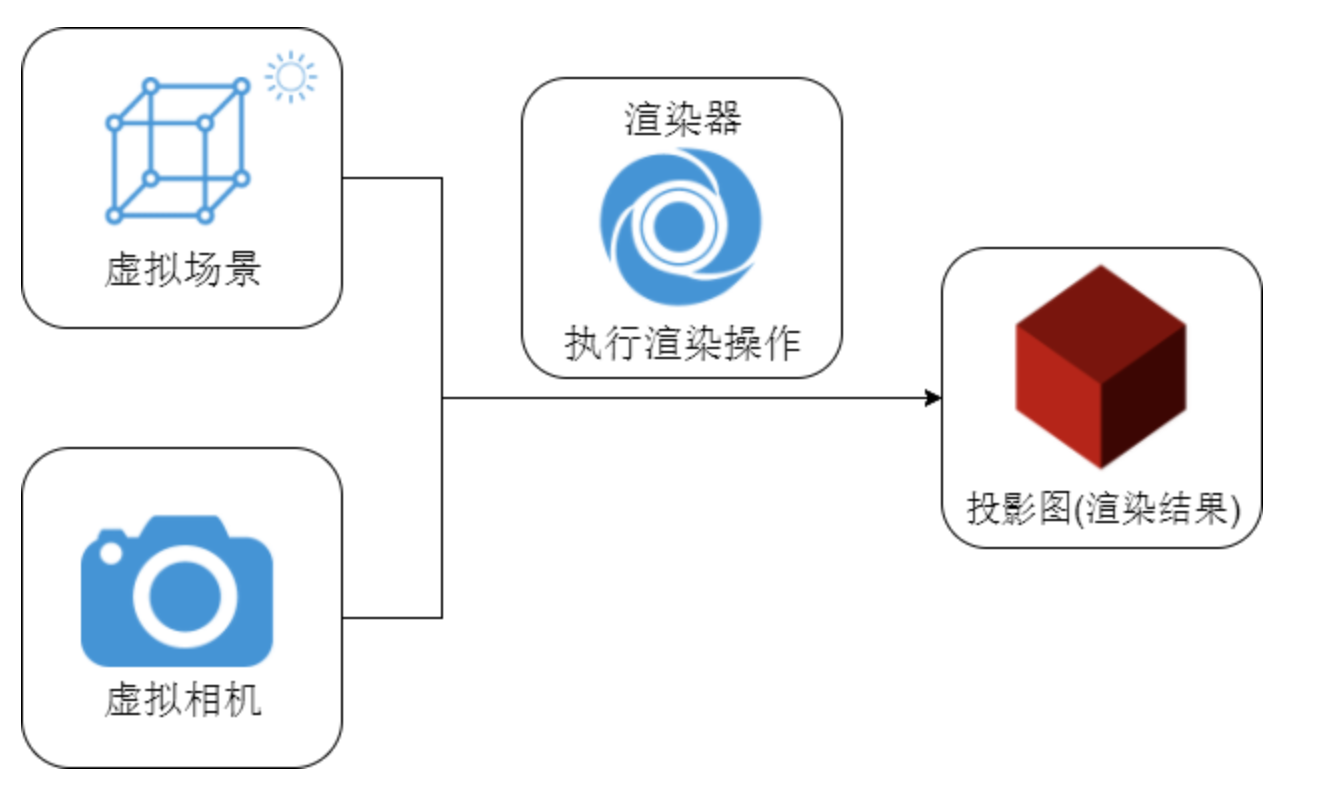
Scene(场景)
场景(scene)是一个包含所有 3D 对象的容器,用来表示模拟生活中的真实三维场景,或者说三维世界。场景中的对象可以是几何体、光源、相机等。场景中的物体按照一定的顺序排列,可以通过改变它们的顺序来改变它们在屏幕上的位置和渲染顺序。
// 创建一个3D场景对象
const scene = new THREE.Scene()
创建场景之后,我们可以创建几何体、材质等并添加进场景中。Three.js 提供了许多几何体 API 以及材质相关的 API。
几何体 Geometry
几何体 API 用来表示三维物体的几何形状,相关 API 如下所示:
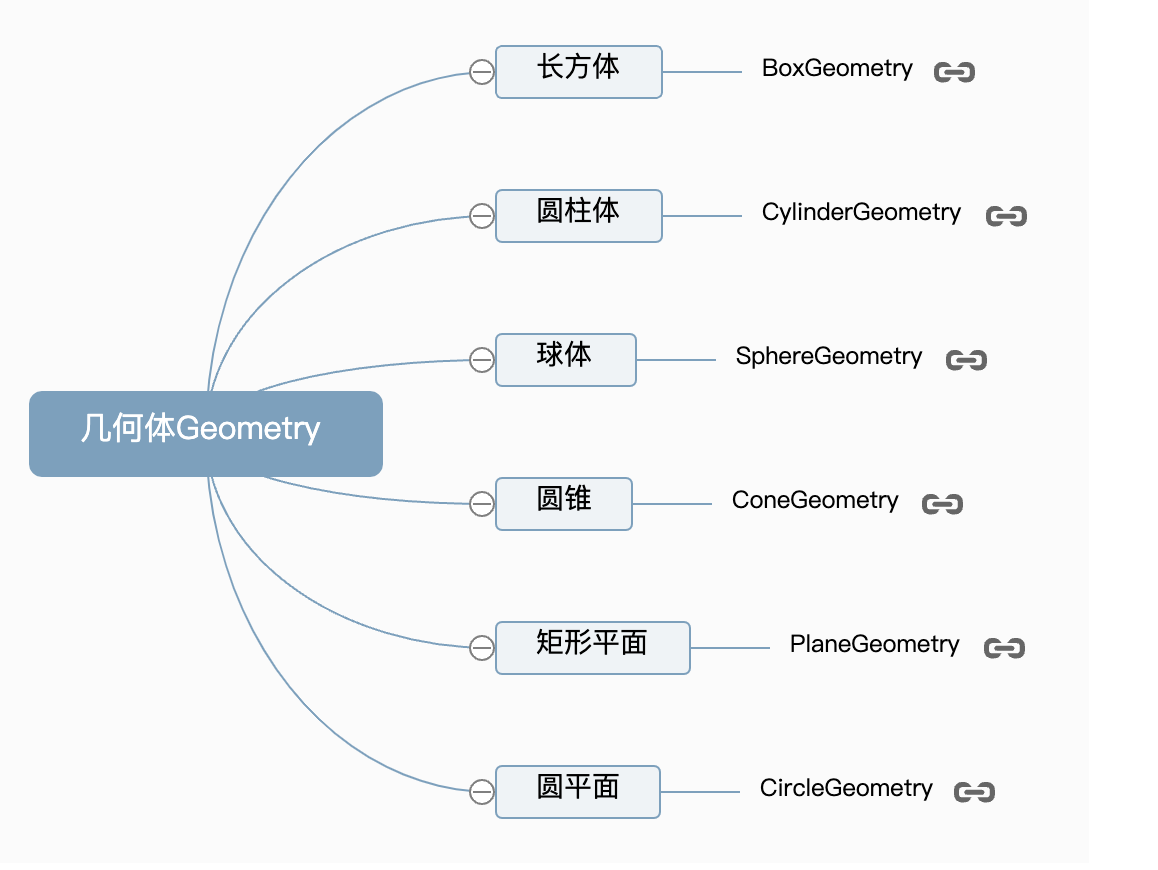
创建一个长方体
const geometry = new THREE.BoxGeometry(100, 100, 100)
材质 Material
材质 Material 用来定义物体的外观效果(如颜色等),Three.js 不同的材质渲染的效果是不一样的,材质相关的 API 如下所示:
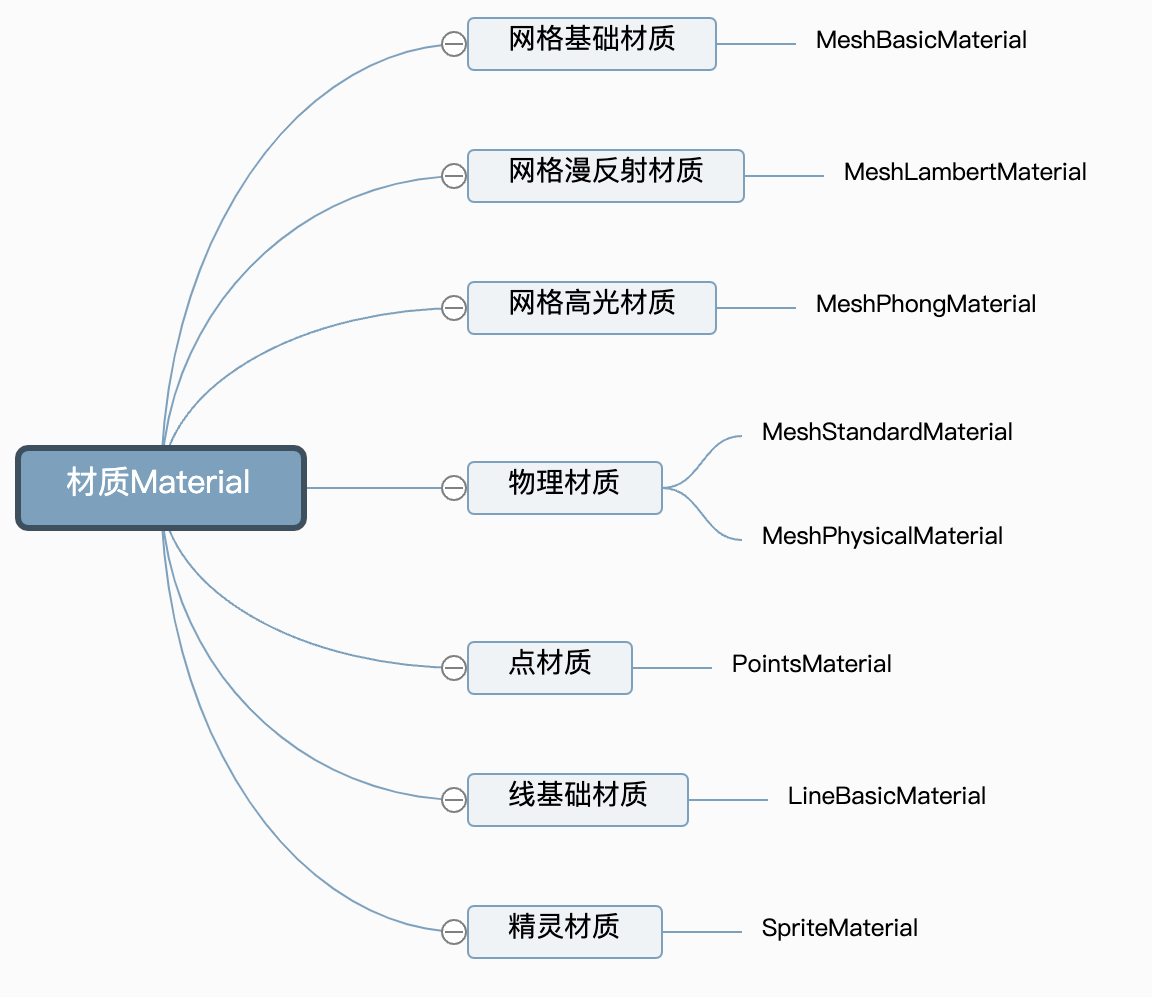
定义一个网格基础材质
//创建一个材质对象Material
const material = new THREE.MeshBasicMaterial({
color: 0xff0000 //0xff0000设置材质颜色为红色
})
网格模型 Mesh
在 three.js 中可以通过网格模型 Mesh 表示一个虚拟物体
// 两个参数分别为几何体geometry、材质material
const mesh = new THREE.Mesh(geometry, material) //网格模型对象Mesh
//设置网格模型在三维空间中的位置坐标,默认是坐标原点
mesh.position.set(0, 10, 0)
// 网格模型mesh添加到三维场景scene中
scene.add(mesh)
Camera(相机)
要想把三维场景渲染到网页上,还需要定义一个相机,相机主要有两种,分别是透视投影相机和正投影相机
OrthographicCamera
OrthographicCamera 这种投影模式下,无论物体距离相机距离远或者近,在最终渲染的图片中物体的大小都保持不变。
PerspectiveCamera
PerspectiveCamera这种投影模式被用来模拟人眼所看到的景象,它是 3D 场景的渲染中使用得最普遍的投影模式。
// 实例化一个透视投影相机对象
const camera = new THREE.PerspectiveCamera()
// 相机对象Camera具有位置属性.position,通过位置属性.position可以设置相机的位置。
// 根据需要设置相机位置具体值
camera.position.set(200, 200, 200)
//相机观察目标指向Threejs 3D空间中某个位置
camera.lookAt(0, 0, 0) //坐标原点
相机相关的几个属性:
- 相机位置.position:设置相机的位置
- 相机观察目标.lookAt():设置相机的观察目标(即相机镜头对准哪个物体或哪个坐标)
PerspectiveCamera 参数:
| 参数 | 含义 | 默认值 |
|---|---|---|
| fov | 相机视锥体竖直方向视野角度 | 50 |
| aspect | 相机视锥体水平方向和竖直方向长度比,一般设置为 Canvas 画布宽高比 width / height | 1 |
| near | 相机视锥体近裁截面相对相机距离 | 0.1 |
| far | 相机视锥体远裁截面相对相机距离,far-near 构成了视锥体高度方向 | 2000 |
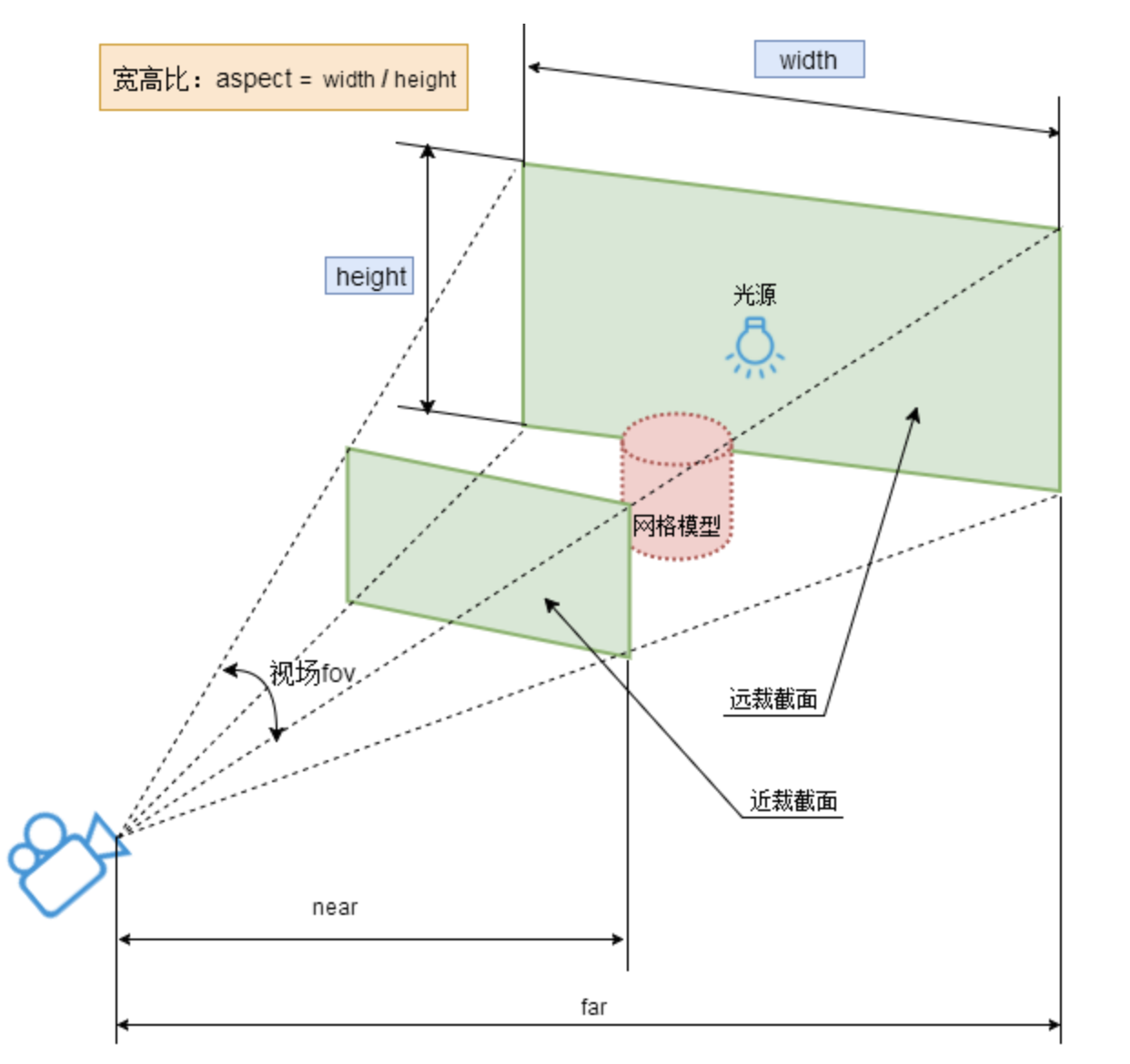
Renderer(渲染器)
有了场景和相机,依然还不能把三维物体渲染到网页上,还差一个东西,那就是 Renderer 渲染器,接下来就介绍一下这个新对象——WebGL 渲染器 WebGLRenderer
// 创建渲染器对象
const renderer = new THREE.WebGLRenderer()
renderer 对象相关属性和方法
- 设置 Canvas 画布尺寸.setSize()
// 定义threejs输出画布的尺寸(单位:像素px)
const width = 800 //宽度
const height = 500 //高度
renderer.setSize(width, height) //设置three.js渲染区域的尺寸(像素px)
- 渲染器渲染方法.render()
渲染器WebGLRenderer执行渲染方法.render()就可以生成一个 Canvas 画布(照片),并把三维场景 Scene 呈现在 canvas 画布上面。
renderer.render(scene, camera) //执行渲染操作
- 渲染器 Canvas 画布属性.domElement
渲染器 WebGLRenderer 通过属性.domElement 可以获得渲染方法.render()生成的 Canvas 画布,.domElement 本质上就是一个 HTML 元素:Canvas 画布。
document.body.appendChild(renderer.domElement)
获取了 canvas 画布之后,可以将其插入到任意 HTML 元素中,🌰:
<div id="webgl" style="margin-top: 200px;margin-left: 100px;"></div>
<script>
document.getElementById('webgl').appendChild(renderer.domElement)
</script>
其他相关概念
辅助观察的坐标系
// AxesHelper:辅助观察的坐标系
const axesHelper = new THREE.AxesHelper(150)
scene.add(axesHelper)
光源
物体表面的明暗效果是会受到光照的影响,在 Three.js 中,可以通过 Light 模拟光照对网格对象 Mesh 表面的影响。
不同的网格材质,有的会受光照的影响,有的不受光照的影响,其中基础网格材质MeshBasicMaterial就不会受到光照的影响。 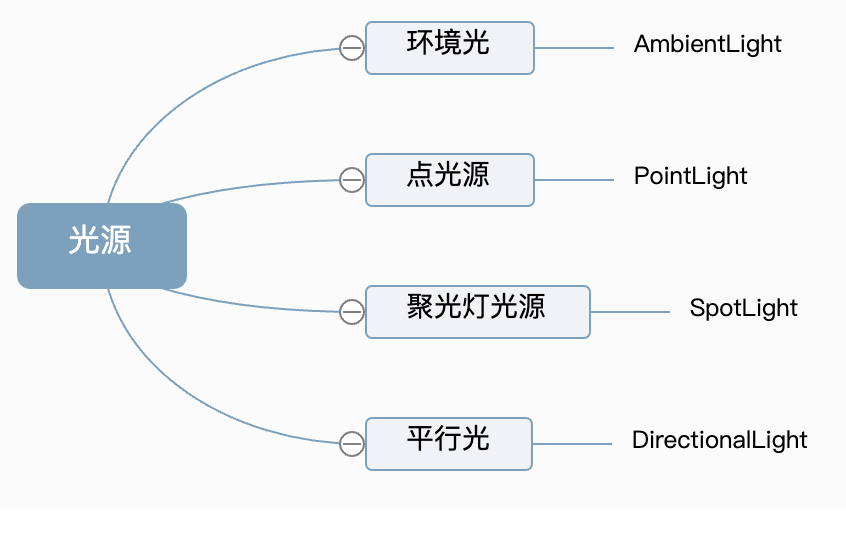
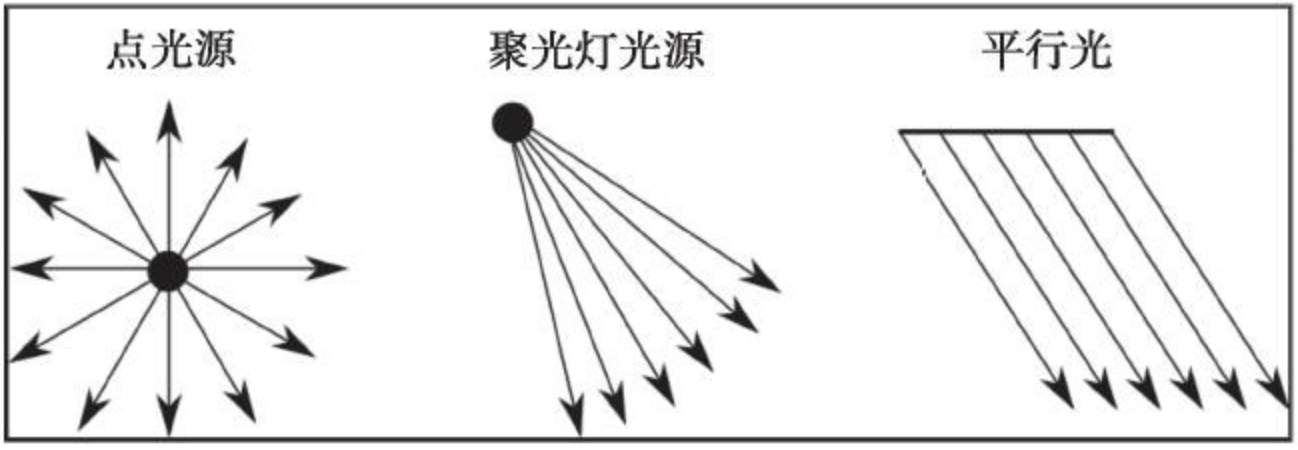
- THREE.PointLight 从特定的一点向所有方向发射光线。
- THREE.SpotLight 从特定的一点以锥形发射光线。
- THREE.DirectionalLight 不是从单个点发射光线,而是从二维平面发射光线,光线彼此平行。
示例:
//点光源:两个参数分别表示光源颜色和光照强度
// 参数1:0xffffff是纯白光,表示光源颜色
// 参数2:1.0,表示光照强度,可以根据需要调整
const pointLight = new THREE.PointLight(0xffffff, 1.0)
//点光源位置
pointLight.position.set(400, 0, 0) //点光源放在x轴上
scene.add(pointLight) //点光源添加到场景中
相机控件 OrbitControls
// 引入轨道控制器扩展库OrbitControls.js
import { OrbitControls } from 'three/addons/controls/OrbitControls.js'
// 设置相机控件轨道控制器OrbitControls
const controls = new OrbitControls(camera, renderer.domElement)
// 如果OrbitControls改变了相机参数,重新调用渲染器渲染三维场景
controls.addEventListener('change', function () {
renderer.render(scene, camera) //执行渲染操作
}) //监听鼠标、键盘事件
controls.addEventListener('change', function () {
// 浏览器控制台查看相机位置变化
console.log('camera.position', camera.position)
})
 meixiu
meixiu